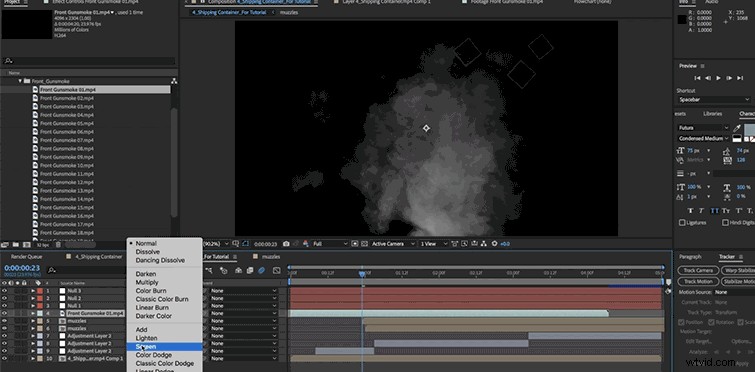このAfterEffectsチュートリアルでは、RocketStockのマズルフラッシュとスパーク要素を使用して、無料の要素を使用してリアルなシュートアウトシーンを作成する方法を学びます。
他とは異なり、銃撃戦やオーバーザトップのアクションシーンは、現代の映画では「アクション」と叫ぶのと同じくらい一般的です。リアルな外観を実現するには、さまざまな方法があります。ブランクを使用するなど、いくつかの方法はより複雑です。つまり、専門家を雇い、必要な許可と許可を取得します。次に、ブランクと銃に多額のお金を費やし、キャストと乗組員を潜在的な危険にさらします。
これらすべてを快適な編集スイートで実現する方がはるかに優れていると思います。そこでRicochetbyRocketStockが登場します。このビデオチュートリアルでは、Ricochetパックの無料の要素を使用して、かなり説得力のあるアクションシーンを引き出す方法を紹介します。
いくつかの簡単なテクニックと少しの時間を使用して、有機的にキャプチャされたマズルフラッシュと煙の要素を使用して、かなり激しい瞬間を合成できます。それがショットガンの爆発に閃光と煙を追加する場合でも、煙を使用して火花要素と跳弾を強化するための創造的な方法を見つける場合でも。
チュートリアルを続けたい場合は、以下のダウンロードに、無料のマズルフラッシュ要素といくつかの無料の煙要素が含まれています。
今すぐダウンロード
RocketStockによるリコシェ
RocketStockのRicochetは素晴らしいツールです。このパックには、あらゆる種類の銃からの450を超える銃口フラッシュ要素が含まれています。パックには、シングルショットとマルチショットの両方が含まれています(一部の自動武器に必要な場合と同様)。追加のボーナスとして、パックには煙の要素でいっぱいの2つのフォルダーも含まれています。これは、銃の銃身から出る煙を作成するのに最適です。すべてのバリエーションと口径(および煙の要素)には、サイドとフロントの両方のオプションがあります。このパックは、あらゆるタイプのアクションシーンに対応できる多様性を提供します。
このチュートリアルでは、Sparkと呼ばれるRocketStockの景品パックも使用します。これは、アクションシーンにさらに興奮と銃撃を加えるために使用できる65の完全に無料のスパーク要素のパックです。これらの要素は、モーショングラフィックス、合成、または金属に弾丸が当たる必要があるとき、あるいは溶接ツールからの火花が必要なときはいつでも最適です。
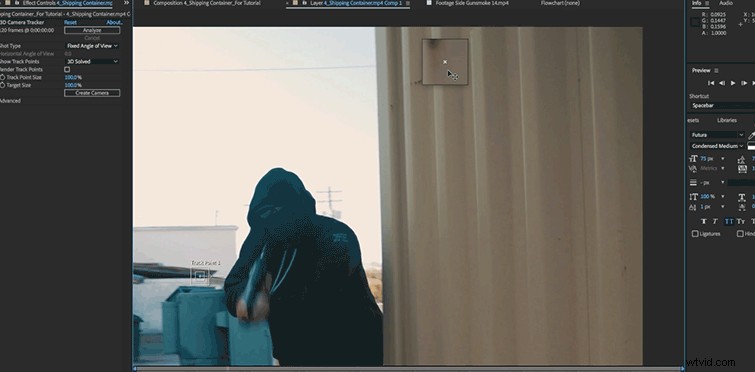
最初のステップは、シーンにすべてを設定して、正しい要素をすべて配置し、特定の要素に戻ってやり直す必要がないようにすることです。
これの1つの側面は、使用した銃からオレンジ色の先端を取り除くことかもしれません。シュートアウトシーンには、明らかにおもちゃの銃やエアソフトガンを使用する方が常に安全です。これは、フッテージで、銃の先端がオレンジ色になることを意味します。これによりポストに余分な作業が発生しますが、あなたとあなたの乗組員に危険や危害を加えるよりも確かに望ましいです。
オレンジ色の先端を取り除くには、楕円ツールを使用して調整レイヤー上にマスクを作成し、マスクパスを使用して時間の経過とともにアニメーション化し、マスクのオレンジ色の部分を覆う必要があります。そこから、色合い効果と色補正を追加して、銃の先端からオレンジを取り除くことができます。
また、シーンを追跡する必要があります。シーンによっては、セクションごとにトラックを作成しなければならない場合があります。この場合、シーンの過程で3つの別々のトラックを実行する必要がありました。要素を追加する予定の各部分の追跡データがあることを確認してください。
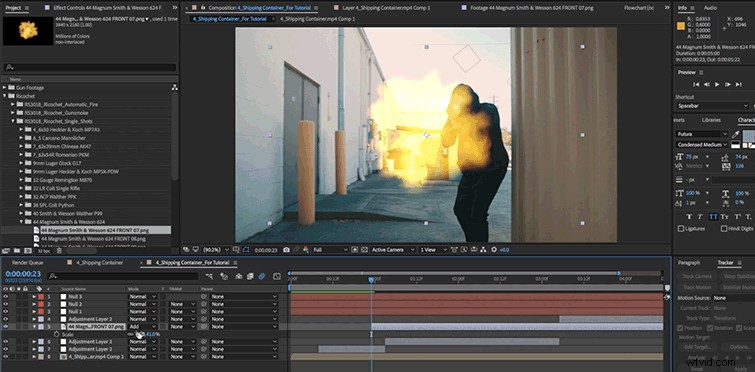
追跡が完了し、シーンが設定されたら、使用するマズルフラッシュを選択できます。リコシェパックには、さまざまなスタイルのマズルフラッシュが含まれています。
シーンを調べて、マズルフラッシュが必要な場所を見つけます。マズルフラッシュをシーンにドロップし、オーバーレイの追加モードに設定します。 2フレームの間に、不透明度ストップウォッチを使用して不透明度を100%から0%にします。これにより、フラッシュのより現実的なフォールオフが作成されます。次に、シーンの環境に応じて、マズルフラッシュにグロー効果とティント効果を追加することを選択できます。
アフターフラッシュを作成する必要がある場合もあります。たとえば、暗いシーンでは、マズルフラッシュが構図全体を照らします。これを行うには、すべての銃口フラッシュを一緒に事前に構成します。そこから、プリコンプを複製して1フレーム戻すことができます。次に、銃口のフラッシュ要素にガウスぼかしを大量に追加して、銃が消えるたびにシーン全体に大きなフラッシュを作成します。
リコシェパックには、さまざまな方法で使用できるさまざまな煙の要素も含まれています。煙を追加するには、煙をシーンにドロップし、画面オーバーレイモードに設定します。次に、スケーリングして、適切な場所に配置します。
シーンのその部分に対して作成した追跡されたヌルのいずれかにスモーク要素をペアレント化する必要があります。このように、煙が現れると、シーンに沿って移動します。同じ原則がSparkパックのSpark要素にも当てはまります。
スパークを追加するには、好きな要素を選択し、オーバーレイの追加モードでシーンに追加します。これらの要素に煙のオーバーレイとグロー効果を追加することもできます。

ショットガン、標準の拳銃、機関銃のいずれであっても、銃から飛び出す砲弾の効果を追加する簡単な方法は、シーン全体で単純な形状のレイヤーをアニメートすることです。
この効果の秘訣は、モーションブラーによって要素がほとんど認識できなくなるほど、要素をすばやく動かし続けることです。効果が微妙であればあるほど良いです。
長方形のシェイプレイヤーをシーンに描画し、6〜7フレームの間に、弧を描いて銃の外に移動するアニメーションを作成します。また、アニメーションにも大きな回転を追加します。
そして、voilà 。完了です。